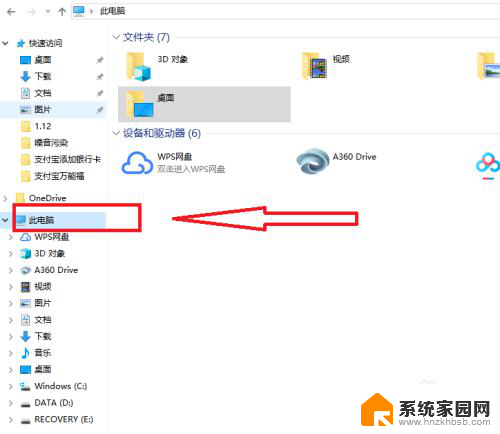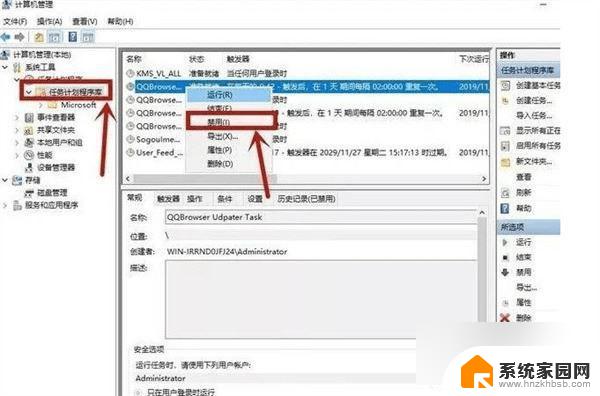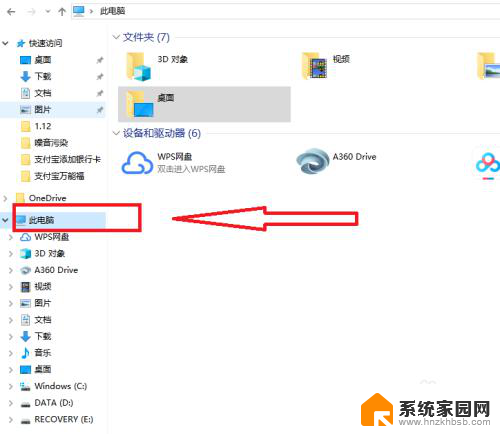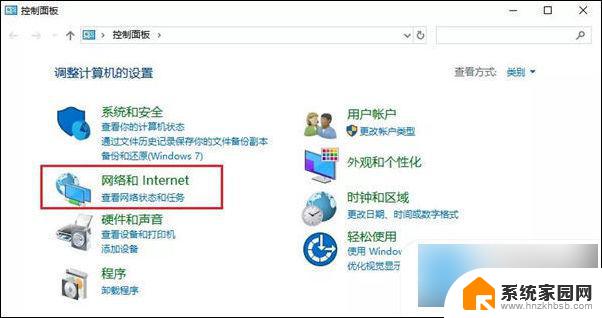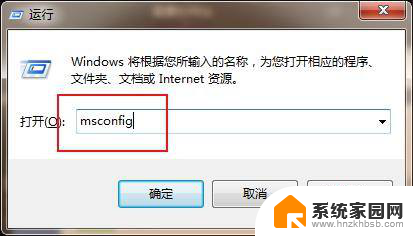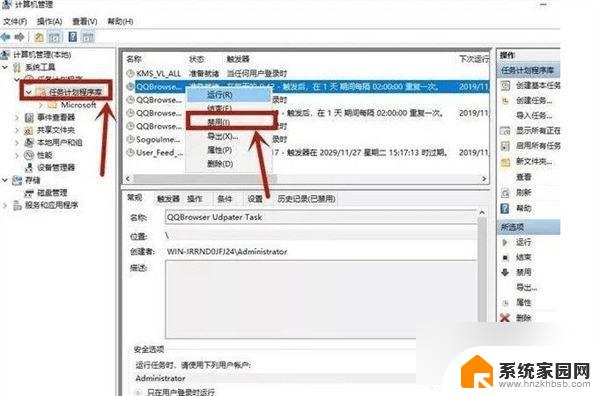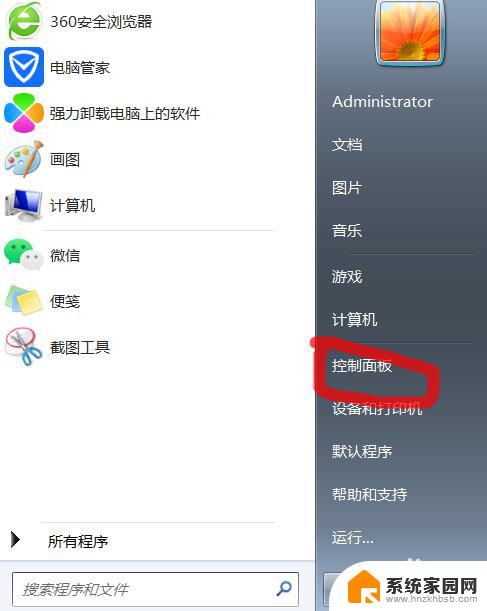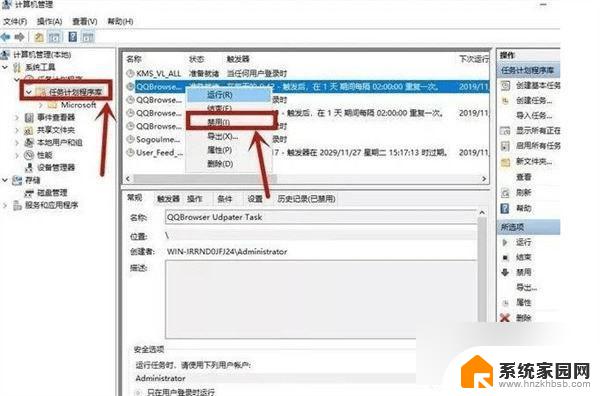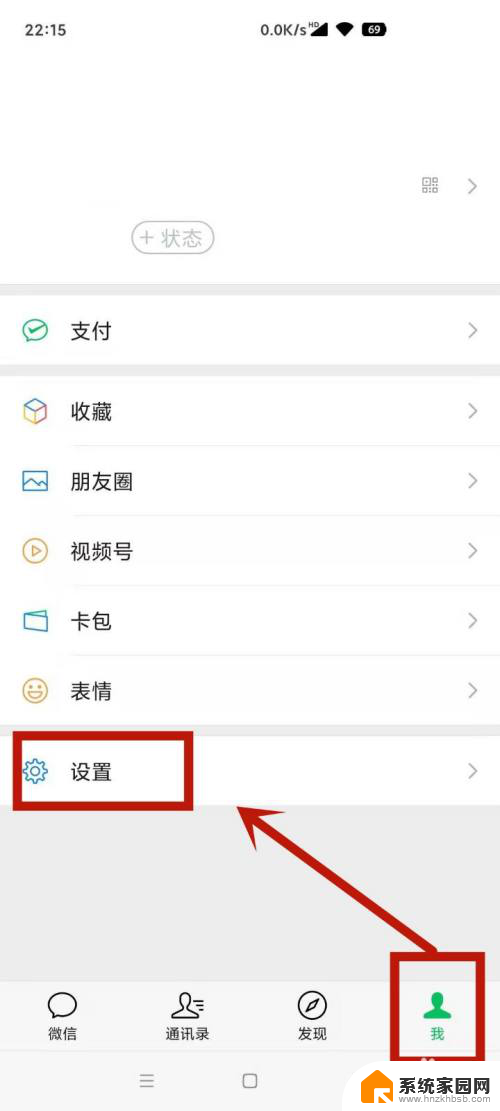电脑垃圾广告弹窗怎么彻底清除 如何屏蔽电脑弹窗广告
更新时间:2023-12-15 12:53:31作者:xiaoliu
电脑垃圾广告弹窗是每位电脑用户都无法避免的困扰,每当我们沉浸在电脑世界中,无论是工作还是娱乐,这些令人讨厌的弹窗广告总是不期而至。它们不仅扰乱了我们的工作和阅读体验,还可能带来病毒和恶意软件的威胁。彻底清除和屏蔽电脑弹窗广告成为了我们迫切需要解决的问题。面对琳琅满目的清除和屏蔽方法,我们该如何选择最有效的方案呢?本文将为您介绍几种常见的清除和屏蔽电脑弹窗广告的方法,帮助您彻底摆脱这一困扰。
具体步骤:
1.打开电脑,找到地电脑,点击。
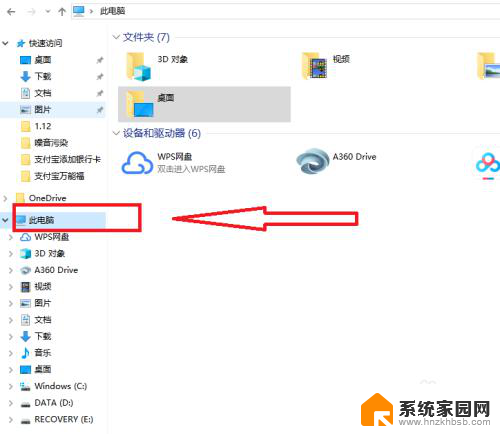
2.鼠标点击右键,找到管理,点击进入。
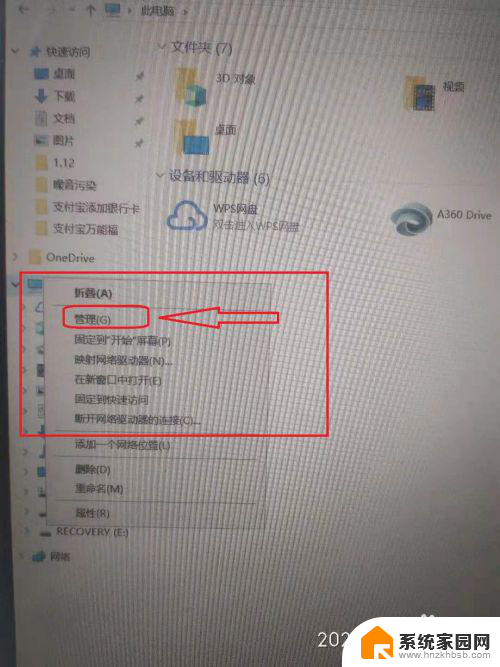
3.进入后,点击人任务计划程序按钮。点击进入。
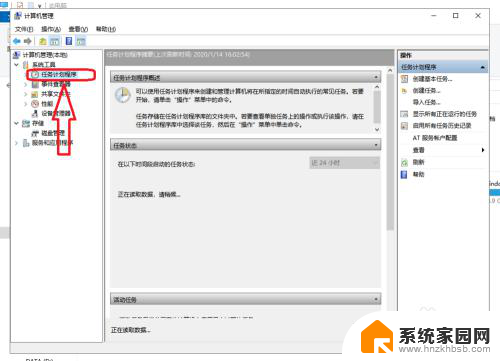
4.下拉找到弹出弹幕广告的软件,点击。
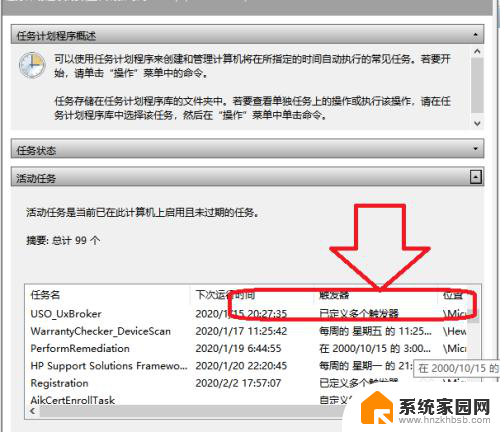
5.点击后,点击右手边。禁用, 点击确认。

6.确认后,选择别的需要点击禁止的弹幕网站。点击禁用确定。
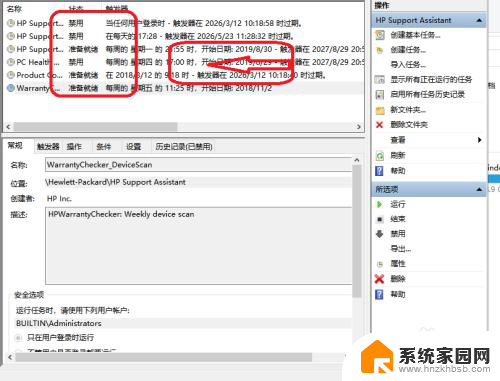
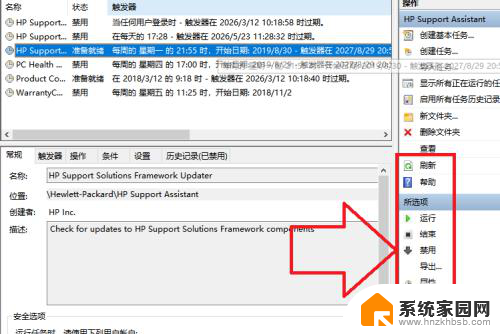
以上就是如何完全清除电脑上的垃圾广告弹窗的全部内容,如果你遇到这种情况,你可以按照以上步骤解决问题,非常简单快速。